El ventilador de tu Mac es necesario para mantener frescas las partes de tu computadora. La mayor parte del tiempo, el ventilador está en silencio y funcionando en segundo plano. Pero, otros plantean la pregunta, “W¿Por qué el ventilador de mi Mac hace tanto ruido?”? Puede llegar en un momento en que el ventilador de su Mac hace tanto ruido que interrumpe su trabajo.
Entonces, ¿por qué el ventilador de Mac hace tanto ruido? Lo discutiremos aquí en este artículo. Además, hablaremos sobre las principales formas que puede implementar para arreglar un ventilador ruidoso. Finalmente, hablaremos de una herramienta que te ayudará a evitar el sobrecalentamiento de la computadora macOS.
Contenido: Parte 1. ¿Por qué el ventilador de mi Mac hace tanto ruido?Parte 2. ¿Cómo arreglar un ventilador ruidoso de Mac?Parte 3. Herramienta todo en uno para acelerar una Mac con sobrecalentamientoParte 4. Conclusión
Parte 1. ¿Por qué el ventilador de mi Mac hace tanto ruido?
El ventilador de su computadora Mac siempre está funcionando en segundo plano. Sin embargo, cuando trabaja con aplicaciones y tareas que consumen muchos recursos y consumen mucha energía, es posible que hacer que la computadora Mac se sobrecaliente. En este caso, el ventilador funcionará el doble de tiempo para asegurarse de que su computadora no se sobrecaliente.
Hay momentos en que el ventilador de su computadora macOS se vuelve más ruidoso de lo habitual. En este caso, hay diferentes cosas que puede implementar para solucionar el problema. Hablaremos de esto en la siguiente sección.
Parte 2. ¿Cómo arreglar un ventilador ruidoso de Mac?
Hay diferentes cosas que puede implementar para arreglar un ventilador de computadora macOS que hace demasiado ruido cuando trabaja. Puedes encontrar algunos de ellos a continuación.

Método 01. Asegúrese de que la circulación del aire sea excelente
Hay momentos en los que queremos usar nuestras computadoras macOS en nuestras camas. Sin embargo, la suavidad de la cama y las almohadas utilizadas como mesa para la Mac pueden afectar el comportamiento de su ventilador. Las superficies blandas donde coloque la computadora pueden tapar las rejillas de ventilación. Como tal, la Mac se sobrecalentará y esto puede hacer que el ventilador funcione más rápido e incluso más fuerte.
La primera solución a por qué el ventilador de mi Mac hace tanto ruido es colocarlo sobre una superficie dura y plana. En este caso, le estás dando más aire para que funcione correctamente. Como tal, si necesita trabajar durante un largo período de tiempo, debe dejar que la computadora macOS se enfríe para que no se sobrecaliente.
Se recomienda que obtenga soportes para computadoras portátiles y mini mesas para computadoras portátiles para camas. De esta manera, la computadora Mac estará elevada sobre la cama y estará sobre una superficie dura para dejar espacio para que circule el aire a su alrededor.

Método 02. Asegúrese de tener suficiente potencia de procesamiento y RAM
Este es otro método que puede implementar para resolver la pregunta de por qué el ventilador de mi Mac hace tanto ruido que perturba su trabajo o sus sesiones de concentración. Debe verificar qué procesos y aplicaciones usan tanto poder de procesamiento y recursos de memoria en su computadora. Estas aplicaciones y procesos deben cerrarse, especialmente si no los está utilizando.
Lo primero que debes hacer es ir al Monitor de Actividad en tu computadora. Para hacer eso, siga los pasos a continuación:
- Visite la Aplicaciones carpeta en su computadora y luego haga clic en Servicios públicos.
- Después de eso, inicie el Activity Monitor en tu ordenador.
- Vaya a la pestaña etiquetada CPU para ver todas las aplicaciones y procesos que están activos. La lista le mostrará la aplicación o el proceso que consume más recursos en la parte superior.
- Haga clic en la tarea o aplicación en particular que no necesita y que consume mucha energía.
- Después de eso, haga clic en X botón ubicado en la parte superior izquierda para cerrar el proceso.
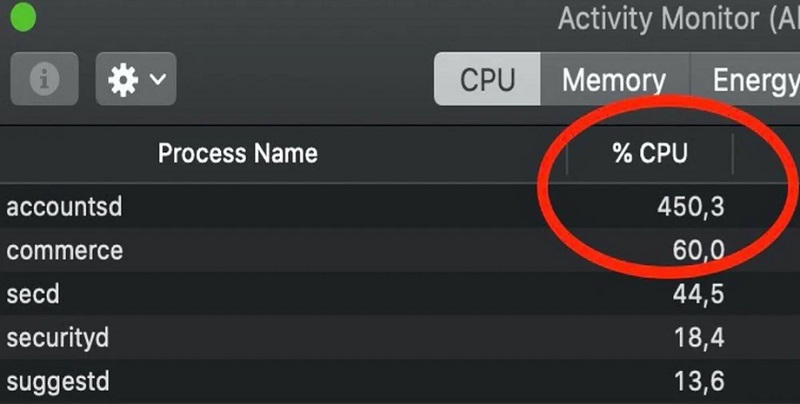
Método 03. Pruebe los ventiladores de refrigeración de su Mac
Cuando su computadora macOS se sobrecalienta constantemente, existe una gran posibilidad de que sus ventiladores de enfriamiento no sean tan estables. Por lo general, el sobrecalentamiento dañará el ventilador y las otras partes de su computadora, dañando así toda la máquina macOS. Cuando esto sucede, su computadora puede apagarse inesperadamente, especialmente cuando se sobrecalienta demasiado.
Una cosa que puede implementar es verificar el Diagnóstico de Apple de su computadora macOS. Esta es una prueba de hardware de Apple que lo ayudará a verificar si hay algún problema con las diferentes partes de su computadora.
Estos son los pasos que debe seguir para solucionar el problema de por qué My Mac Fan es tan fuerte al iniciar la función de diagnóstico de Apple de la computadora macOS. Puede usarlo en diferentes modelos y versiones de computadoras macOS, sin embargo, hay momentos en que las instrucciones pueden variar ligeramente.
- Desconecte o desvincule todos los dispositivos externos, excepto el mouse, la pantalla, el teclado y los parlantes de su computadora portátil o computadora.
- Visite el Apple Después de eso, haga clic en Reanudar
- Cuando su computadora macOS se esté reiniciando, mantenga presionada la tecla D. Mantenga pulsado el D hasta que aparezcan diferentes tipos de idiomas.
- Elija el idioma que desee.
- Después de eso, la herramienta llamada Apple Diagnostics se ejecutará automáticamente.
- Una vez hecho esto, te mostrará los diferentes problemas que tienes con el hardware de tu computadora.
Método 04. Restablecimiento de la configuración del SMC
SMC se refiere al controlador de administración del sistema de la computadora. Este es en realidad un controlador que administra los componentes de hardware de su computadora macOS. Estos componentes incluyen la placa base, el procesador, los ventiladores y más. Una cosa que puede hacer para resolver el problema de por qué My Mac Fan es tan fuerte es restablecer la configuración de su SMC en la computadora.
Aquí se explica cómo restablecer la configuración de SMC de una computadora macOS con baterías que no son extraíbles:
- Retire el cable de alimentación de su computadora de la toma de corriente.
- Visite el Apple en su computadora y haga clic en Cerrar.
- Después de apagar la computadora, debe presionar los botones MAYÚS + CTRL + OPCIÓN en tu teclado. Mantenga presionada esta tecla.
- Una vez que mantenga presionadas estas teclas, mantenga presionada la tecla ENERGÍA Pulse todas estas teclas durante unos 10 segundos.
- Después de eso, suelte las teclas que ha presionado.
- Luego, presione el botón de ENCENDIDO para abrir la computadora una vez más.
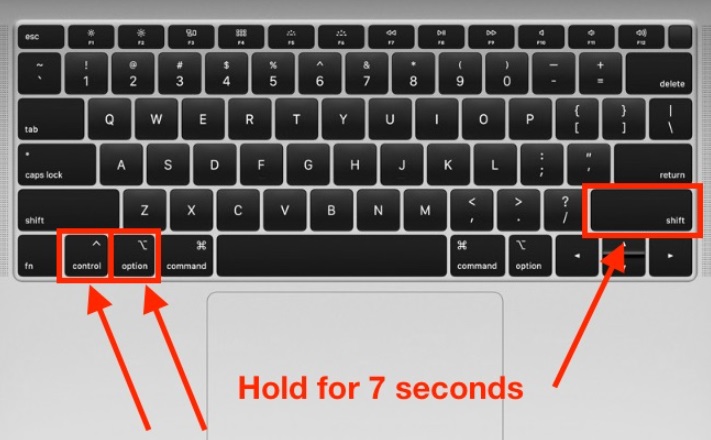
Para otras computadoras macOS:
- Apaga tu computadora.
- Después de eso, mantenga presionada la tecla CTRL + OPCIÓN + MAYÚS. Mantenga presionadas estas teclas durante 7 a 10 segundos.
- Después de eso, presione el Energia y los botones CTRL + OPCIÓN + MAYÚS nuevamente durante unos 7 a 10 segundos.
- Durante el proceso de mantener presionadas estas teclas, la computadora macOS puede reiniciarse de vez en cuando.
- Después de eso, suelte las llaves de la bodega. Espere alrededor de un minuto o dos. Luego, puede abrir la computadora.
Parte 3. Herramienta todo en uno para acelerar una Mac con sobrecalentamiento
Después de presentar cómo solucionar la pregunta de por qué el ventilador de mi Mac hace tanto ruido, en esta parte se proporcionará una herramienta más limpia para Mac. La mejor herramienta que puede usar para limpiar su computadora macOS y acelerar su rendimiento es iMyMac PowerMyMac.
Es una herramienta que tiene muchas utilidades para acelerar tu Mac. Ofrece formas de limpiar las computadoras Mac mediante la eliminación de basura, la desinstalación de aplicaciones y más.
Si está cansado de una computadora macOS lenta, entonces esta herramienta es para usted. PowerMyMac permite a los usuarios verificar el estado del sistema de sus computadoras. Además, les ayuda a implementar varias herramientas de limpieza y optimización para garantizar que la computadora funcione mejor y más rápido.
Estos son algunos de los módulos y utilidades que puede encontrar en esta herramienta para ayudarlo a optimizar su computadora y hacer que funcione al máximo:
- Limpiador de basura. La herramienta le permite localizar todos los archivos basura en su sistema. Estos incluyen cachés, archivos temporales, registros y otros datos basura que ocupan mucho espacio dentro de su sistema. Una vez que se encuentran, se pueden eliminar con unos pocos clics.
- Desinstalador de aplicaciones. La herramienta puede ayudarlo a eliminar aplicaciones de su sistema. Asegura que no quedarán remanentes o archivos residuales.
- Herramientas de optimización. iMyMac ofrece herramientas de optimización como la limpieza de su caché de DNS y más. Permite a los usuarios optimizar a través de diferentes mini-utilidades que están disponibles.
PowerMyMac es el el mejor programa de optimización y limpieza de Mac. Ofrece un conjunto de herramientas similar a otras herramientas de optimización y tiene una opción de prueba gratuita.
Puede optimizar y purgar su Mac con la ayuda de esta herramienta. Su MacBook o iMac funcionará más rápido y liberará almacenamiento en su Mac con solo unos sencillos pasos. Mantenga el rendimiento de su Mac al máximo.
Parte 4. Conclusión
Esta guía le ha dado las mejores soluciones al problema, ¿Por qué el ventilador de mi Mac hace tanto ruido?? Hablamos sobre cómo resolver el problema restableciendo la configuración de SMC, asegurándonos de que haya suficiente circulación de aire y eliminando las aplicaciones que consumen muchos recursos del fondo.
Como tal, también le dijimos cómo acelerar su computadora macOS a través de PowerMyMac. Puede usar la herramienta para asegurarse de que su Mac funcione al máximo y no se sobrecaliente. Puede usarlo para limpiar el espacio en su Mac y asegurarse de que esté optimizado.



